丝印特印网 版权所有 Copyright©2003-2022 ccedisp.com. All Rights Reserved
丝印特印网
单次按键是指按下该键并放开。
1-01 * 在PCB电气层之间切换(小键盘上的*)。在交互布线的过程中,按此键则换层并自动添加过孔。这很常用。
1-02 Tab键 在交互布线或放置元件、过孔等对象的过程中修改对象属性。例如改变走线的的宽度,这很常用。
1-03 空格键 在交互布线的过程中,切换布线方向。这很常用。
1-04 Backspace键 在交互布线(手动布线)的过程中,放弃上一步操作。很常用。
1-05 主键盘上的1 在交互布线的过程中,切换布线方法(设定每次单击鼠标布1段线还是2段线)。曾经因为这个问题查了好长时间,回想起来还挺痛苦的。
1-06 主键盘上的2 在交互布线的过程中,添加一个过孔,但不换层。
1-07 Q 在公制和英制之间切换。
1-08 Delete 删除已被选择的对象。
PCB设计快捷键(组合按键)
组合按键是指,先按住第一个键不放,然后按下第二个键,再放开这两个键。组合键用+号表示。例如Shift+S表示,先按住Shift键不放,然后按下S键,再放开这两个键。
2-01 Shift+S 切换单层显示和多层显示。
2-02 Shift+空格键 在交互布线的过程中,切换布线形状。
2-03 Shift+C 清除当前过滤器。(当显示一片灰暗时,可恢复正常显示)
2-04 Ctrl+鼠标左键 高亮显示同网络名的对象(鼠标左键必须点到有网络名的对象)
2-05 Ctrl+R 一次复制,并可连续多次粘贴。
2-06 Ctrl+C 复制
2-07 Ctrl+V 粘贴
2-08 Ctrl+S 保存文档。
PCB设计快捷键(多次按键)
多次按键是指,先按下第一个键并放开,然后按下第二个键并放开,以此类推。多次按键用逗号“,”表示。
多次按键有很多,但是完全可以自己找到。在PCB设计状态下,随便按下A~Z中的一个字母(第一次按键),便弹出一个与该字母相关的快捷菜单,菜单提示中的带下划线的字母便是第二次按键。
3-01 J,L 定位到指定的坐标的位置。这时要注意确认左下角的坐标值,如果定位不准,可以放大视图并重新定位,如果还是不准,则需要修改栅格吸附尺寸。(定位坐标应该为吸附尺寸的整数倍)
3-02 J,C 定位到指定的元件处。在弹出的对话框内输入该元件的编号。
3-03 R,M 测量任意两点间的距离。
3-04 R,P 测量两个元素之间的距离。
3-05 G,G 设定栅格吸附尺寸。
3-06 O,Y 设置PCB颜色。
3-07 O,B 设置PCB属性。
3-08 O,P 设置PCB相关参数
3-09 O,M 设置PCB层的显示与否。
3-10 D,K 打开PCB层管理器
3-11 E,O,S 设置PCB原点。
3-12 E,F,L 设置PCB元件(封装)的元件参考点。(仅用于PCB元件库)
元件参考点的作用:假设将某元件放置到PCB中,该元件在PCB中的位置(X、Y坐标)就是该元件的参考点的位置,当在PCB中放置或移动该元件时,鼠标指针将与元件参考点对齐。如果在制作元件时元件参考点设置得离元件主体太远,则在PCB中移动该元件时,鼠标指针也离该元件太远,不利于操作。一般可以将元件的中心或某个焊盘的中心设置为元件参考点。
3-13 E,F,C 将PCB元件的中心设置为元件参考点。(仅用于PCB元件库)元件的中心是指:该元件的所有焊盘围成的几何区域的中心。
3-14 E,F,P 将PCB元件的1号焊盘的中心设置为元件参考点。(仅用于PCB元件库)
CTRL+F 在原理图里同快速查找元器件
J ,C 在PCB里面快速查的元件。
来源:PCB网
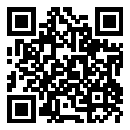 手机版丝印网
手机版丝印网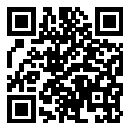 手机版APP(安卓)
手机版APP(安卓)



